V tomto článku sa budeme zaoberať pravdepodobne najobľúbenejším problémom, ktorý sa vyskytuje v počítačoch so systémom Windows 7, keď je pripojený k internetu cez Wi-Fi. Je to "Bez prístupu na internet"keď po pripojení k sieti Wi-Fi nefunguje internet a žltý trojuholník s výkričníkom sa zobrazí na paneli s upozorneniami v blízkosti ikony pripojenia. Ak prejdete kurzorom nad túto ikonu, zobrazí sa správa "Bez prístupu na internet".

A v sieťovom riadiacom centre môže stále existovať značka "Neidentifikovaná sieť". Ja sám som sa s týmto problémom opakovane stretával, riešenia sú najrôznejšie. Teraz sa pokúsime zistiť, čo robiť, ak máte pripojenie bez prístupu na internet. Na tejto stránke vyriešime problém. na príklade systému Windows 7, ako v systéme Windows 8, 8.1 a 10, existuje niekoľko ďalších dôvodov a riešení, a preto bude na nich samostatný článok. Vzhľadom na to, že sa táto chyba môže objaviť pri pripojení na internet prostredníctvom sieťového kábla alebo prostredníctvom Wi-Fi, v tomto článku sa budeme zaoberať Wi-Fi pripojenie, A s problémami prístupu k internetu cez kábel, budem tiež písať v samostatnom článku, aby boli pokyny jednoduchšie a zrozumiteľnejšie a nie ste zmätení.
Takže ak máte notebook v systéme Windows 7, ste pripojení k smerovaču Wi-Fi a máte pripojenie bez prístupu na internet, potom ste sa dostali na adresu, teraz sa pokúsime vyriešiť problém.
Windows 7: Bez prístupu na Internet. Čo robiť a ako nájsť príčinu?
Pozrel som sa na články na vyriešenie tohto problému na iných stránkach a takmer každý okamžite píše o niektorých krokoch, ktoré je potrebné vykonať na prenosných počítačoch. Skontrolujte nastavenia IP atď. Ale ako ukazuje prax, dôvod, prečo internet nefunguje v systéme Windows 7 pri pripojení cez Wi-Fi, je samotný smerovač, jeho nastavenia alebo poskytovateľ internetu.
Hlavná vec je určiť, aký je problém, v notebooku, smerovači alebo v poskytovateľa internetu. Potom môžete urobiť niečo na vyriešenie problému.Všetko vám teraz vysvetlím a poviem vám to Čo musíte urobiť ako prvé:
- Mnohí to majú Problém sa zobrazí v procese konfigurácie smerovača, Ak nastavujete smerovač, zdá sa, že už bol nakonfigurovaný, pripojili ste k nemu prenosný počítač a stav pripojenia je "Bez prístupu na Internet", stránky sa neotvárajú, potom je potrebné hľadať problém v nastaveniach smerovača. S najväčšou pravdepodobnosťou ste nesprávne konfigurovali smerovač, aby spolupracoval s poskytovateľom, pozrite sa na tento článok.Nájdite na našich webových stránkach pokyny na nastavenie vašej trasy, alebo napíšte komentáre, pokúsim sa vám povedať, kam chcete tieto nastavenia sledovať. Pripojte sa k ostatným zariadeniam internetu (ak je to možné), skontrolujte, či fungujú.
- Ak máte takýto problém s Wi-Fi sa náhle objavil, internet fungoval a náhle sa zastavil, alebo po vypnutí / zapnutí, prvá vec reštartujte počítač (laptop) a smerovač, Potom znova pripojte. Možno to vyrieši problém.
- Pozrite sa Je kábel od poskytovateľa smerovača správne pripojený?Či je to dobre vložené do konektora WAN. Mal som prípad, keď príbuzní nemali internet - "Bez prístupu na internet". Celý týždeň sedel bez internetu. Pozrel som sa a ukázalo sa, že pripojili kábel od poskytovateľa k nesprávnemu konektoru na smerovači (pripojili sa k sieti LAN, odpojili sa pri búrke) :). Práve som zmenil konektor a internet začal pracovať.
- Uistite sa, že ste zaplatili za internet, Možno, že poskytovateľ jednoducho vypol internet pre neplatenie.
- Určenie problému: v notebooku, smerovači alebo poskytovateľom internetu. To nie je ťažké robiť. Napríklad: skúste pripojiť iné zariadenie k tomuto smerovaču.Ak sa na ňom bude pracovať, problém je vo vašom počítači. Ak internet nefunguje, problém je buď v samotnom smerovači, alebo v poskytovateľovi internetu. Ak chcete zistiť, kto je vinný, smerovač alebo poskytovateľ, musíte sa pokúsiť pripojiť internet priamo k počítaču v sieťovom konektore. Prenos smerovača. Ak funguje internet, problém je najpravdepodobnejšie v smerovači. Môžete tiež zavolať poskytovateľa a spýtať sa, či majú vo vašej oblasti problémy. Opäť budem písať o tom, čo je veľmi dôležité pre určenie toho, čo je problém.
Môžete tiež pripojiť notebook k smerovaču cez Wi-Fi, ale prostredníctvom sieťového kábla. Možno bude internet fungovať týmto spôsobom.
S najdôležitejšími momentmi, ktoré ste zistili, môžete vyriešiť túto chybu. Dôvod, prečo si myslíš, že si našiel.
Riešenie chyby "Bez prístupu na Internet", ak je problém v notebooku
Ak napríklad pracuje internet na iných zariadeniach, ale nie na vašom počítači, problém s najväčšou pravdepodobnosťou spočíva v tom. Bolo by pekné okamžite pokúsiť sa pripojiť k iným sieťam, a uvidíte, ako to bude fungovať. Ak sa náhle objavil problém s pripojením k internetu cez Wi-Fi v systéme Windows 7, skúste si zapamätať, či bolo niečo nainštalované alebo či boli niektoré nastavenia zmenené.
Najobľúbenejšie riešenie v systéme Windows 7, ktoré odporúčajú všetci, je predpísať statické IP a DNS, alebo naopak, skúste nastaviť automatické vyhľadávanie týchto parametrov, ak máte statické údaje. Už som o tom napísal v článku o kontrole nastavení IP v systéme Windows. Skúsme to.
Kliknite pravým tlačidlom myši na ikonu internetového pripojenia (ktorú by sme mali mať so žltou ikonou) a vyberte Centrum pre sieť a zdieľanie.

Ďalej vľavo vyberte položku Zmeňte nastavenia adaptéra.

Kliknite pravým tlačidlom na adaptérBezdrôtové sieťové pripojenie a vyberte vlastnosti, V novom okne vyberte riadok "Internetový protokol verzia 4 (TCP / IPv4)" a stlačte tlačidlo vlastnosti, Ak máte nastavené automatické vyhľadávanie IP a DNS, nastavte statické parametre ako na obrázku nižšie. Naozaj sa môžete líšiť IP a hlavná brána. Závisí to od adresy IP smerovača (môžete sa pozrieť na samolepku na samotnom routeri). Možno IP 192.168.0.50 (50 - toto číslo môže byť iné, napríklad 100). DNS set:8.8.8.8 a8.8.4.4.
Ak ste práve otvorili parametre a už tam máte nejaké nastavenia, potom statické adresy nastaviť automatické prijímanie IP a DNS, Je potrebné vyskúšať ako statické adresy (nastaviť ručne), tak s automatickým príjemom.
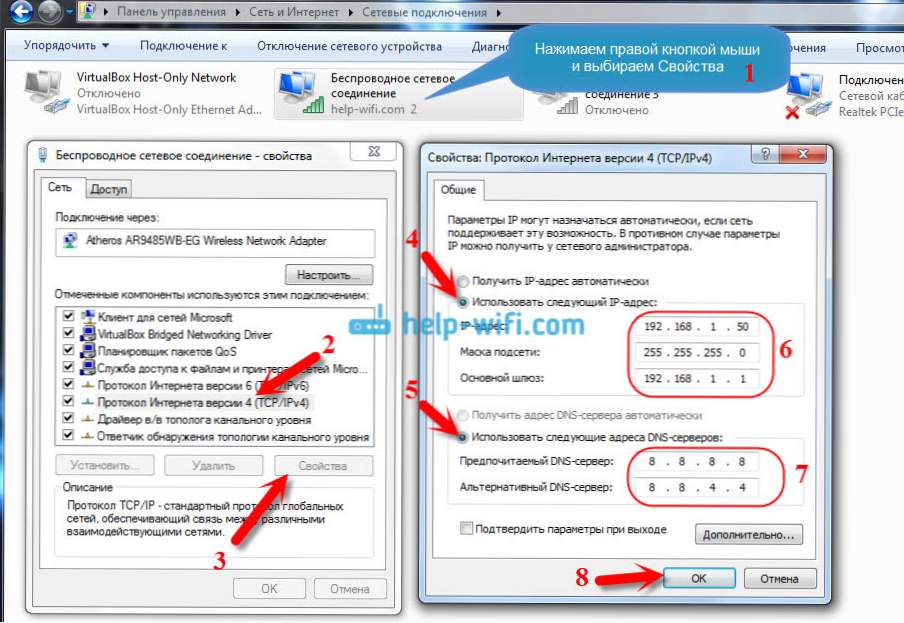
Uložte nastavenia a reštartujte prenosný počítač. Možno zmena týchto nastavení vyrieši problém s prístupom na internet.
Iné riešenie: zahrnutie režimu kompatibility s federálnou normou (FIPS)
Kliknite na ikonu internetového pripojenia na paneli s upozorneniami a potom kliknite pravým tlačidlom myši na vašu sieť Wi-Fi, ku ktorej ste pripojený (a s ktorým máte problémy) a vyberte vlastnosti, V novom okne prejdite na spojku bezpečnosťstlačte tlačidlo Rozšírené možnostia začiarknite políčko vedľa položky Povoliť pre tento režim kompatibility siete s Federálnym štandardom pre spracovanie informácií (Federal Information Processing Standard - FIPS).

lis oka reštartujte laptop.
Ako sa môžem pokúsiť opraviť túto chybu v systéme Windows 7? Môžete tiež zakázať antivírus, bránu firewall a ďalšie programy, ktoré môžu blokovať spojenie. Ak všetko zlyhá, stále môžete aktualizovať ovládač adaptéra Wi-Fi vášho laptopu, niektoré informácie o ňom sú tu.
Ako odstrániť problém v smerovači alebo v poskytovateľa Internetu?
No, s poskytovateľom, myslím, že všetko je jasné. Ak internet nefunguje pri priamom pripojení, problém je s poskytovateľom.Niečo so zariadením, vykonajte nejakú prácu atď. Alebo ste zabudli zaplatiť internet. V takýchto prípadoch žiadame podporu a objasňujeme všetko. Osobne som opakovane mal takéto prípady. Okamžite som začal kontrolovať nastavenia, ale ukázalo sa, že ide o problém s poskytovateľom.
Ak router prinesie všetko za vinu (v tomto prípade internet nebude fungovať na žiadnom zariadení, webové stránky sa jednoducho nebudú otvárať na mobilných zariadeniach), potom je potrebné skontrolovať nastavenia a kábel. Ako som napísal vyššie, skontrolujte, či je internet správne pripojený. To by malo byť takto:

Skontrolujte všetko dôkladne a reštartujte smerovač.
Ak to nepomohlo, a najmä ak sa vyskytol problém pri konfigurácii smerovača, musíte skontrolovať nastavenia WAN. Jednoducho povedané, nastavenia internetu. Najčastejšie sa zobrazí chyba "Bez prístupu na internet", keď sa smerovač nemôže pripojiť k poskytovateľovi, a preto v skutočnosti nie je prístup na internet. Nemôže sa však pripojiť k poskytovateľovi s najväčšou pravdepodobnosťou, pretože parametre pre pripojenie v nastaveniach smerovača sú nesprávne nastavené.
V nastaveniach smerovača, na karte WAN alebo na internete (inak ho odlišujú výrobcovia), musíte správne určiť typ pripojenia,váš poskytovateľ internetových služieb používa. A nastavte všetky parametre, ktoré môžu byť potrebné.
Na každom smerovači (presnejšie na zariadeniach od rôznych výrobcov) sa to robí inak. Nebudem o ňom písať, je to veľa informácií, len dám odkazy na články o konfigurácii smerovačov od rôznych výrobcov. Podľa nich už môžete všetko nakonfigurovať. Presne si pozrite nastavenie internetu.
Konfigurácia smerovačov TP-LINK pomocou príkladu modelu TL-WR940N
Pokyny pre Asus na príklade RT-N12 +
Konfigurácia smerovačov D-link
ZyXEL, na príklade modelu Keenetic Start
Pokyny pre zariadenia Tenda pomocou príkladu Tenda N3
Článok pre zariadenia Linksys, napríklad Linksys E1200.
Myslím, že nájdete pokyny pre váš výrobca smerovačov.
To je všetko, aktualizujem článok a pridám tu nové riešenia. Ak viete niečo nové o tejto otázke, možno ste sa rozhodli nejako inak, potom zdieľajte zaujímavé informácie v komentároch, myslím, že veľa príde vhod.
Dúfam, že sa vám podarilo túto chybu odstrániť a zarobil si internet na vašom notebooku. Môžete sa opýtať na vaše otázky. Popíšte problém, priložte snímky obrazovky, pokúste sa rýchlo odpovedať a pomôžte s radom.












